Tạo Shortcut Shutdown và Restart thật dễ dàng, download phần mềm Power Link, tắt máy tính nhanh
Bạn có thấy nhàm chán và tốn thời gian khi phải click lên thanh trình đơn Start để thực hiện các tác vụ như Shutdown, Restart hay Hibernate. Bạn hoàn toàn có thể tránh việc này bằng việc sử dụng các shortcut trên màn hình máy tính. Để thực hiện, bạn cần tạo các shortcut shutdown, restart và hibernate. Không gây phiền toái và làm mất thời gian, công cụ PowerLink sẽ tự động giúp bạn thực hiện điều này.
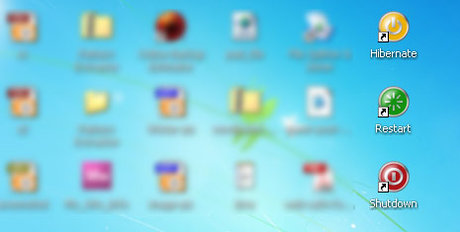
Tải về fshare.vn/file/OIDY2CDREO/ - PowerLink rồi nháy đúp vào nó để cài đặt. Chương trình sẽ tự động đặt 3 biểu tượng lên màn hình cho các tùy chọn shutdown, restart và hibernate. Bạn có thể thực hiện các hành động bằng cách truy cập nhanh các shortcut tương ứng trên màn hình.
[DLLL]upfile.vn/e16m
fshare.vn/file/OIDY2CDREO
mega.co.nz/#!1llGGCLC!Nipkowx-1XYfSU7syXVY-VmR7A8xR4dFDyFLwLZ1x7A[/DLLL]
Tạo biểu tượng Shutdown, Restart trên màn hình một cách thủ công
Nếu bạn không thích việc cài đặt bất cứ thứ gì, bạn cũng có thể thực hiện việc này bằng tay.
Để tạo một biểu tượng Shutdown, click phải chuột trên màn hình, tiếp tục chọn New - Shortcut từ thanh Menu.
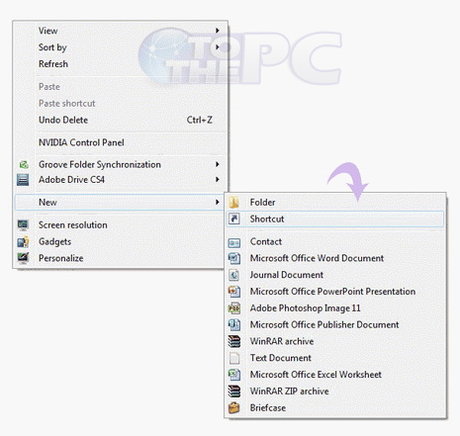
Tiếp theo bạn điền "shutdown.exe -s" rồi nhấn Next.
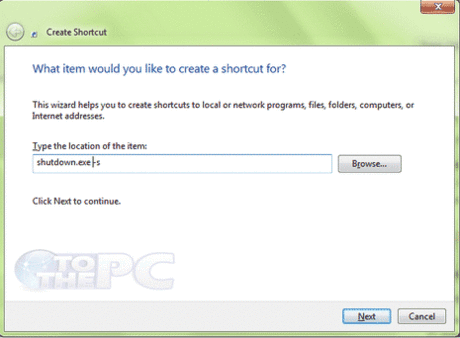
Tiếp theo điền tên tùy ý cho Shortcut bạn định tạo. Nhấn "Finish" và sẽ có một biểu tượng mới xuất hiện trên màn hình nền của bạn.
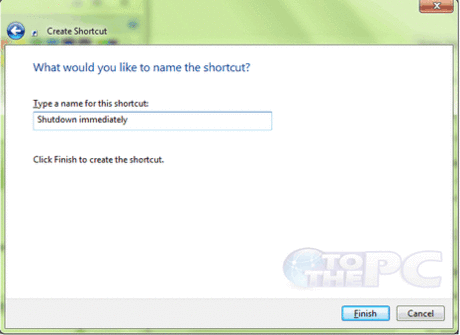
Các kiểu tùy chọn khác:
shutdown.exe -s Tắt máy tính trong vòng 30 giây và đóng hết các chương trình kèm câu hỏi cho người dùng nếu có chương trình cần lưu lại.
shutdown.exe -r Khởi động lại máy tính trong 30 giây.
shutdown.exe -l Logoff máy tính ra màn hình chào mừng và bạn sẽ phải đăng nhập vào lần nữa.
shutdown.exe -s -t 7 Tắt máy tính trong vòng 7 giây. "-t 7" là tham số thời gian chờ. ( 7 giây trong trường hợp này, bạn có thể thay đổi tùy ý.)
shutdown.exe -s -t 15 -c "Goodbye" Máy tính sẽ tắt sau 15 giây kèm tin nhắn "Goodbye".
Nguồn: Sưu tầm
Bạn có thấy nhàm chán và tốn thời gian khi phải click lên thanh trình đơn Start để thực hiện các tác vụ như Shutdown, Restart hay Hibernate. Bạn hoàn toàn có thể tránh việc này bằng việc sử dụng các shortcut trên màn hình máy tính. Để thực hiện, bạn cần tạo các shortcut shutdown, restart và hibernate. Không gây phiền toái và làm mất thời gian, công cụ PowerLink sẽ tự động giúp bạn thực hiện điều này.
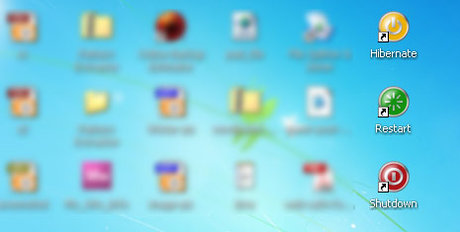
Tải về fshare.vn/file/OIDY2CDREO/ - PowerLink rồi nháy đúp vào nó để cài đặt. Chương trình sẽ tự động đặt 3 biểu tượng lên màn hình cho các tùy chọn shutdown, restart và hibernate. Bạn có thể thực hiện các hành động bằng cách truy cập nhanh các shortcut tương ứng trên màn hình.
[DLLL]upfile.vn/e16m
fshare.vn/file/OIDY2CDREO
mega.co.nz/#!1llGGCLC!Nipkowx-1XYfSU7syXVY-VmR7A8xR4dFDyFLwLZ1x7A[/DLLL]
Tạo biểu tượng Shutdown, Restart trên màn hình một cách thủ công
Nếu bạn không thích việc cài đặt bất cứ thứ gì, bạn cũng có thể thực hiện việc này bằng tay.
Để tạo một biểu tượng Shutdown, click phải chuột trên màn hình, tiếp tục chọn New - Shortcut từ thanh Menu.
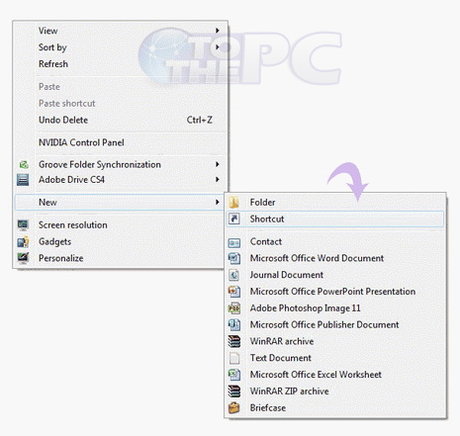
Tiếp theo bạn điền "shutdown.exe -s" rồi nhấn Next.
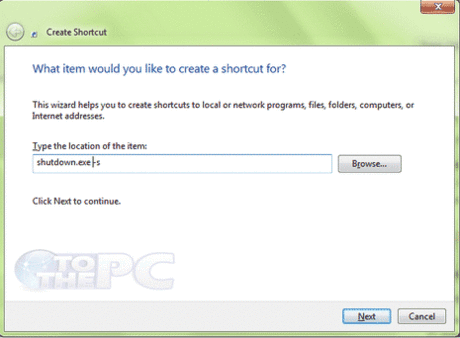
Tiếp theo điền tên tùy ý cho Shortcut bạn định tạo. Nhấn "Finish" và sẽ có một biểu tượng mới xuất hiện trên màn hình nền của bạn.
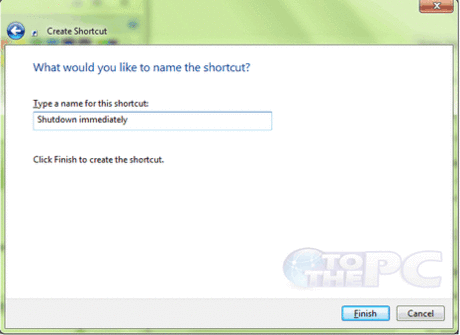
Các kiểu tùy chọn khác:
shutdown.exe -s Tắt máy tính trong vòng 30 giây và đóng hết các chương trình kèm câu hỏi cho người dùng nếu có chương trình cần lưu lại.
shutdown.exe -r Khởi động lại máy tính trong 30 giây.
shutdown.exe -l Logoff máy tính ra màn hình chào mừng và bạn sẽ phải đăng nhập vào lần nữa.
shutdown.exe -s -t 7 Tắt máy tính trong vòng 7 giây. "-t 7" là tham số thời gian chờ. ( 7 giây trong trường hợp này, bạn có thể thay đổi tùy ý.)
shutdown.exe -s -t 15 -c "Goodbye" Máy tính sẽ tắt sau 15 giây kèm tin nhắn "Goodbye".
Nguồn: Sưu tầm